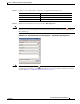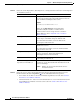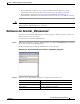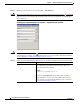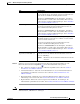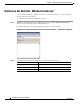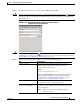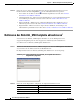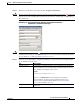Manual
6-69
Cisco TEO-Adapterhandbuch für VMware
OL-24933-02
Kapitel 6 VMware-Konfigurationsverwaltung Activities
Definieren der Aktivität „VM-Festplatte aktualisieren“
Schritt 3 Klicken Sie zum Fortfahren auf die Registerkarte Festplatteneinstellungen.
Hinweis Mit dem auf einer Registerkarte oder Seite angezeigten Symbol „Erforderlicher Wert“ wird darauf
hingewiesen, dass das jeweilige Feld erforderlich ist und entweder ein Wert fehlt oder ein ungültiger
Wert enthalten ist.
Abbildung 6-47 Eigenschaftenseite der Aktivität „VM-Festplatte aktualisieren“ –
Registerkarte
„Festplatteneinstellungen“
Hinweis Klicken Sie auf das Tool Referenz , um eine definierte Variable auszuwählen oder im Dialogfeld
„Variablenreferenz einfügen“ auf ein Objekt im Prozess zu verweisen. Weitere Informationen finden
Sie unter Einfügen von Aktivitätsvariablenreferenzen, Seite 5-7.
Schritt 4 Geben Sie auf der Registerkarte „Festplatteneinstellungen“ die Eigenschaften des Festplattengeräts
an,
die aktualisiert werden sollen:
Feld Beschreibung
Virtuelles System Inventarpfad des virtuellen Systems, dessen Festplattengerät aktualisiert
werden soll. Bei den in diesem Feld eingegebenen Informationen muss die
Groß- und Kleinschreibung beachtet
werden.
Beispiel:
TEST-ENV/UCS/vm/TESTDEV-W2K8-64-02
Klicken Sie auf Durchsuchen, um das Dialogfeld „Verwaltetes
Objekt
auswählen“ zu öffnen und ein bestimmtes Ziel nach dem
entsprechenden verwalteten Objekt abzufragen. Siehe
Auswählen
eines verwalteten Objekts, Seite 5-6.
Festplattenname Geben Sie den Namen des Festplattengeräts ein, das aktualisiert
werden
soll.